如何設置和使用PhoneGap中的NativeControls插件
譯文
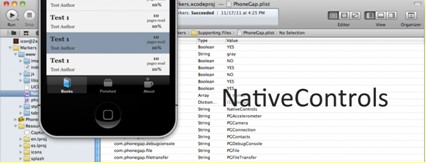
許多人可能也知道,PhoneGap中針對iOS用得最多的兩大插件是NativeControls和ChildBrowser,但插件安裝起來有點棘手,你也無法在互聯(lián)網(wǎng)上輕輕松松就能找到這種幫助。就拿我來說吧,我在閱讀了PhoneGap的插件安裝說明、進行了測試,才算弄了個明白。于是在本文中,我會介紹設置和使用NativeControls的整個過程(但這個過程同樣適用于iOS源代碼庫中的其他任何插件),力求非常簡潔扼要,連PhoneGap初學者也能明白。
我假設你已經(jīng)將Xcode環(huán)境安裝在了Mac機上,并進行了配置,而且熟悉***版本的Xcode。
你要做的***件事就是下載phonegap-plugins源代碼庫壓縮文檔(https://github.com/purplecabbage/phonegap-plugins),然后將它解壓縮到你喜歡的任何文件夾。現(xiàn)在進入到解壓縮后的文件夾,找到iPhone/NativeControls,將NativeControls.h和NativeControls.m拷貝到Xcode上的/<Project Name>/Plugins文件夾,然后將NativeControls.js移到www文件夾中你所希望的地方。完成了這一切拷貝和粘貼后,你必須在/<Project Name>/Supporting Files下打開PhoneGap.plist,使用Key NativeControls、Value NativeControls和Type String,為Plugins數(shù)據(jù)添加一個新的項。***,你的項目看來應該像這樣:
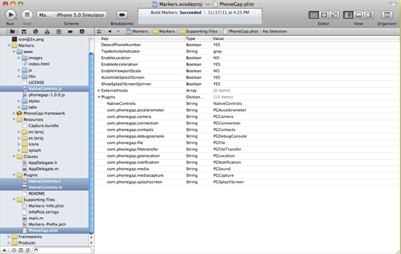
現(xiàn)在你可以準備開始鉆研代碼了。你要做的***件事是按這個順序,將所需的Javascript文件加入到你的索引HTML源代碼中。
<script src="phonegap-1.0.0.js" type="text/javascript" charset="utf-8"></script>
<script src="NativeControls.js" type="text/javascript" charset="utf-8"></script>
接下來要做的是找到你的主Javascript文件——該文件包含onDeviceReady事件集,然后把NativeControls初始化代碼放在那里。在這個例子中,我們會使用TabBar組件輸出這樣的內(nèi)容:
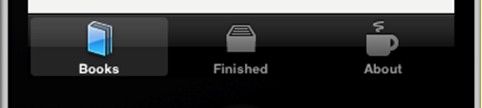
你可能也注意到了,我在那里使用了Glyphish Pro圖標庫,你花25美元就能買到,但是一分價錢一分貨,因為它對你的TabBars及更多組件來說是一個非常齊全的圖標庫。首先,你應該對NativeControls變量進行初始化,然后為它賦予TabBar,請使用這段代碼:
nativeControls = window.plugins.nativeControls;
nativeControls.createTabBar();
然后你可以開始使用該JSON結構,為標簽(tab)創(chuàng)建一個圖標/按鈕:
nativeControls.createTabBarItem(
"books",
"Books",
"/www/tabs/book.png",
{"onSelect": function() {
// Do something
}}
);
***項是名稱變量,第二項是圖標標簽,第三項是圖標路徑,***一項是每當圖標點擊,就應該被調(diào)用的函數(shù)。要注意:你應該插入與項目文件夾相對應的圖標路徑!至于視網(wǎng)膜圖標,我確實鼓勵你仔細看一下關于如何組織視網(wǎng)膜圖標的這番解釋(http://stackoverflow.com/questions/3666963/iphone-4-tab-bar-icons/3667247#3667247)。你添加了想為TabBar添加的所有圖標后,應該在屏幕中顯示它。然后開始放置圖標(圖標按照你在該函數(shù)中聲明的次序來放置),***指定應用程序開啟后,處于活動狀態(tài)的TabBar,就像這樣:
nativeControls.showTabBar();
nativeControls.showTabBarItems("books", "finished", "about");
nativeControls.selectTabBarItem("books");
如果你希望只要使用這些關鍵字作為圖標項,就能夠在蘋果在其軟件開發(fā)包(SDK)中默認情況下包含的預定義TabBar圖標之間進行選擇:
- tabButton:More
- tabButton:Favorites
- tabButton:Featured
- tabButton:TopRated
- tabButton:Recents
- tabButton:Contacts
- tabButton:History
- tabButton:Bookmarks
- tabButton:Search
- tabButton:Downloads
- tabButton:MostRecent
- tabButton:MostViewed
謹記:標簽將無法使用,因為這些圖標會覆蓋標簽,但是你應該在標簽項上放置些什么東西,否則它無法使用。
我把整個源代碼上傳到了我的Gist,你可以在Example of NativeControls in PhoneGap – Gist(https://gist.github.com/1384250)中仔細查看。
完成了這些艱難的工作后,你可以準備編譯應用程序、測試它了。如果你正確遵照了上面的操作步驟,那么應該一切順利。
原文地址:http://www.dreamintech.net/2011/11/how-to-setup-and-use-nativecontrols-in-phonegap/



























